Έχετε βαρεθεί το τυπικό ορθογώνιο σχήμα της κάμεράς σας; Θέλετε να δώσετε ένα δημιουργικό σχήμα στην κάμερά σας για να φαίνεται μοναδική στις ροές ή τα βίντεό σας; Σε αυτόν τον οδηγό, θα σας δείξω πώς να εισάγετε αποτελεσματικά την κάμερα της κάμεράς σας σε ένα σχήμα της επιλογής σας. Θα λάβετε επίσης χρήσιμες συμβουλές για το πώς να δημιουργήσετε τις δικές σας μάσκες.
Βασικά συμπεράσματα
- Μπορείτε να μετατρέψετε την κάμερα web σας σε διάφορα σχήματα, π.χ. κύκλους ή φανταχτερά σχέδια.
- Οι έτοιμες μάσκες είναι διαθέσιμες για λήψη.
- Μπορείτε να δημιουργήσετε προσαρμοσμένα σχήματα χρησιμοποιώντας απλά εργαλεία, όπως το Photoshop.
- Είναι δυνατή η προσαρμογή του χρώματος και της αδιαφάνειας για να αλλάξετε περαιτέρω την εμφάνιση της κάμεράς σας.
Οδηγίες βήμα προς βήμα
Για να ξεκινήσετε, χρειάζεστε μια κάμερα που μπορείτε να προσθέσετε ως πηγή στο Streamlabs. Ξεκινήστε το Streamlabs και μεταβείτε στις πηγές. Κάντε κλικ στο σύμβολο συν και επιλέξτε "Συσκευή εγγραφής βίντεο". Εδώ μπορείτε να επιλέξετε την webcam σας και να βεβαιωθείτε ότι όλα λειτουργούν σωστά.
Για να αλλάξετε τώρα το σχήμα της κάμεράς σας, κάντε δεξί κλικ στην πηγή της κάμεράς σας και επιλέξτε "Φίλτρο". Στη συνέχεια, κάντε κλικ στο σύμβολο συν πάνω αριστερά για να προσθέσετε ένα νέο φίλτρο. Επιλέξτε "Image masking/iris" και κάντε κλικ στο "Done" (Τέλος).
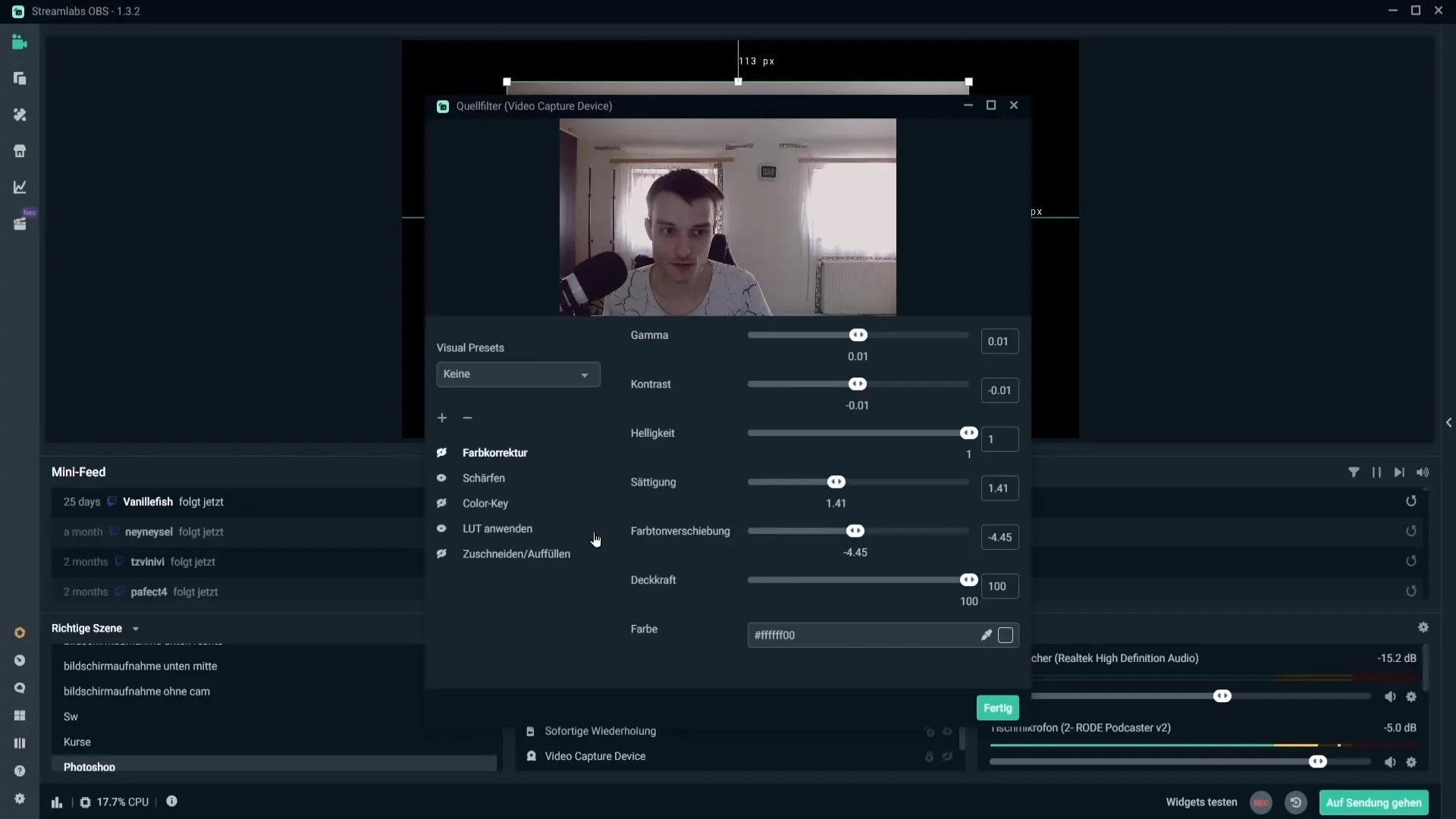
Σε αυτό το βήμα μπορείτε να επιλέξετε έναν τύπο. Συνιστάται να αφήσετε το κανάλι χρώματος αμετάβλητο, καθώς οι άλλες επιλογές δεν είναι σχετικές με αυτό το βίντεο. Τώρα πρέπει να επιλέξετε τη μάσκα. Έχω δημιουργήσει μερικές για εσάς που είναι κατάλληλες για κάμερες web 1080p και 720p. Για να το κάνετε αυτό, μεταβείτε στον σχετικό φάκελο και επιλέξτε τη μάσκα που σας αρέσει.
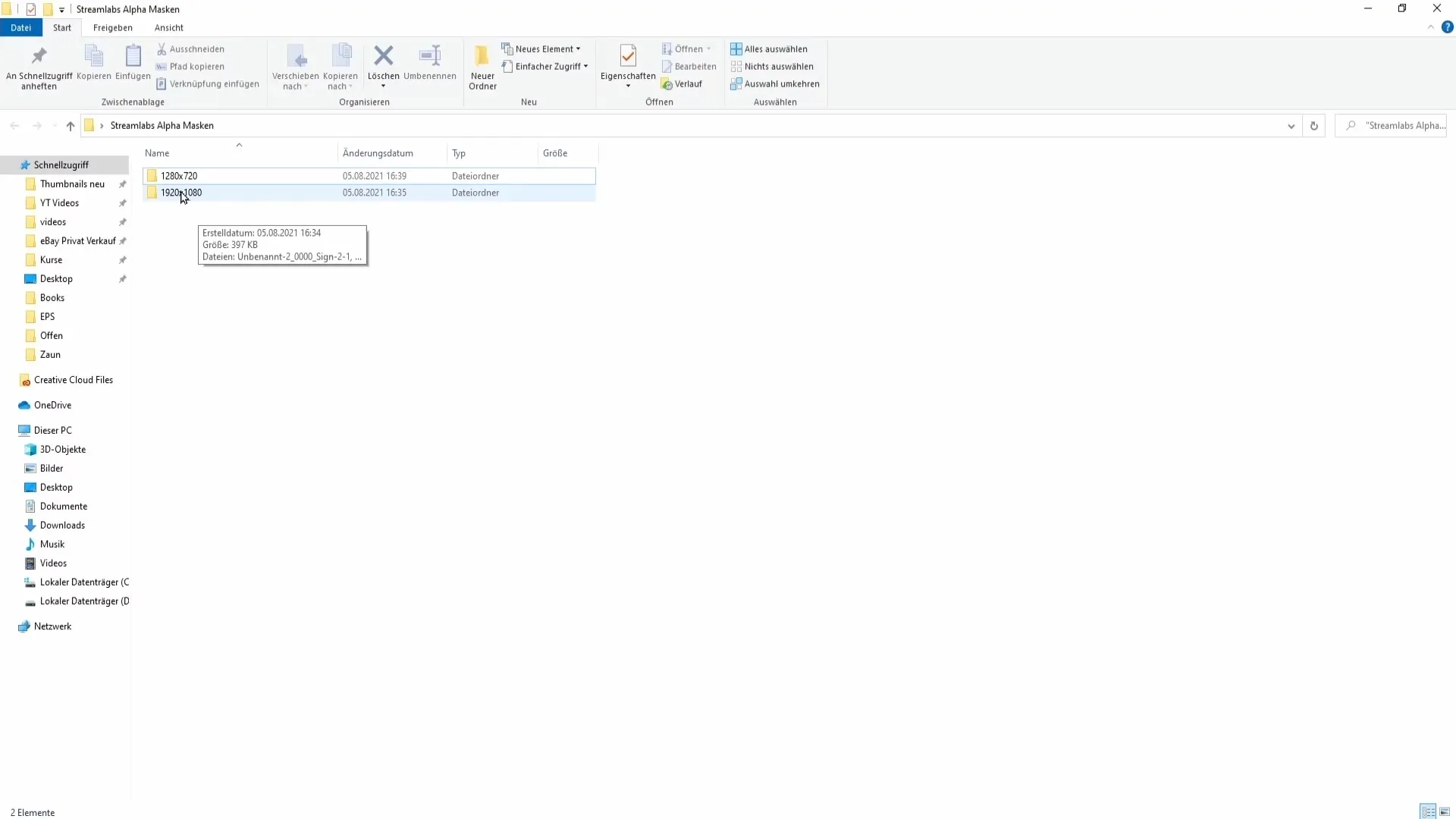
Για να μάθετε τι ανάλυση έχει η κάμερα που διαθέτετε, κάντε δεξί κλικ στην πηγή της κάμεράς σας στο Streamlabs. Μεταβείτε στις ιδιότητες και αναζητήστε την ενότητα "Ανάλυση". Για παράδειγμα, αν η ανάλυση έχει οριστεί σε 1920x1080, επιλέξτε τις μάσκες για 1080p.
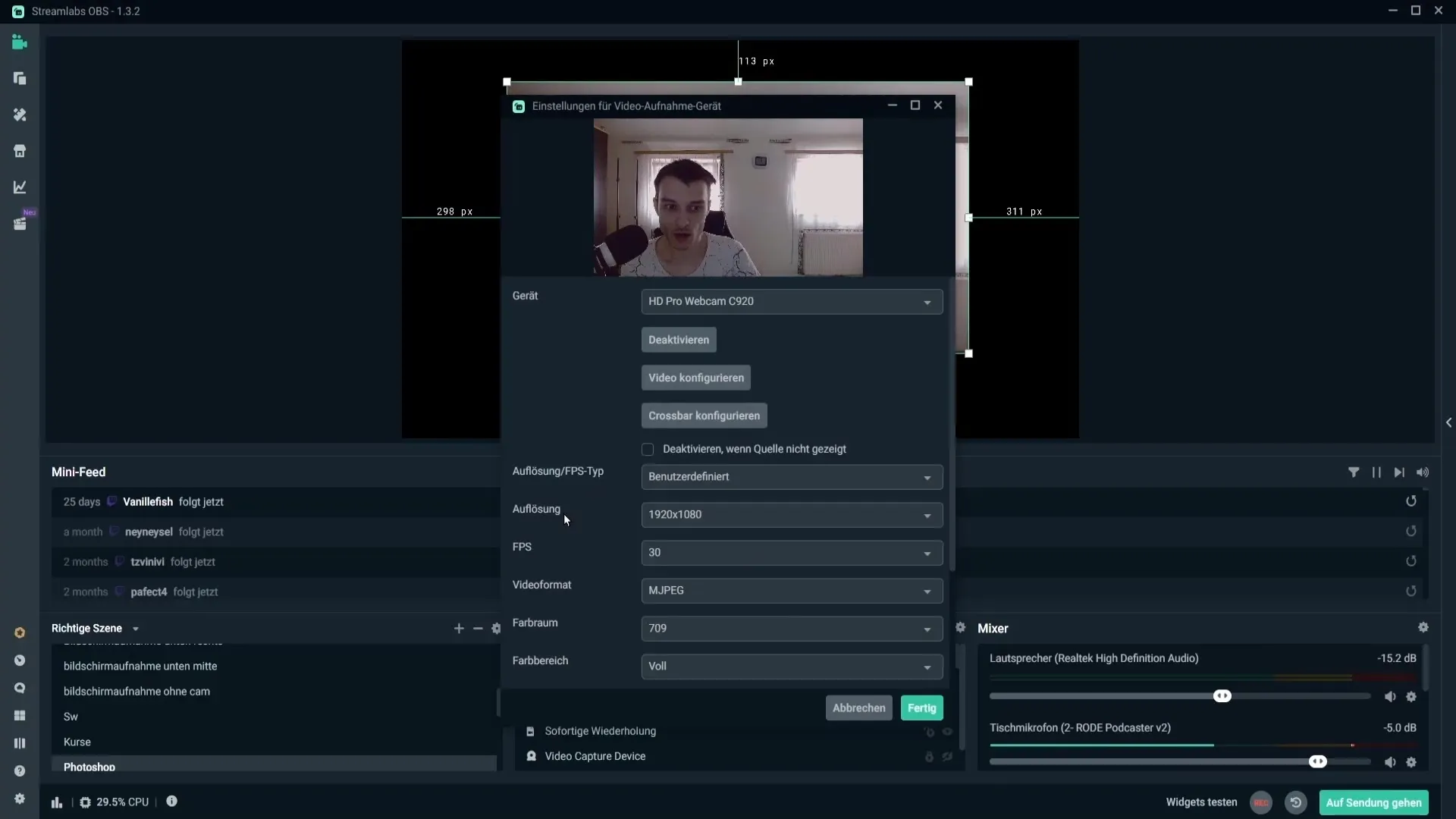
Επιστρέψτε στις ρυθμίσεις φίλτρου και επιλέξτε τη μάσκα που κατεβάσατε. Μπορείτε να την ενεργοποιήσετε κάνοντας διπλό κλικ πάνω της. Τώρα μπορείτε να δείτε πώς η τροφοδοσία της κάμεράς σας εισάγεται στο επιλεγμένο σχήμα. Πειραματιστείτε με διαφορετικά σχήματα για να βρείτε αυτό που σας αρέσει περισσότερο. Για παράδειγμα, θα μπορούσατε να βρίσκεστε σε ένα σύννεφο, ένα στρογγυλεμένο ορθογώνιο ή ακόμη και μια καρδιά.
Μπορείτε επίσης να προσθέσετε χρώμα κάνοντας κλικ στο πλαίσιο χρώματος και επιλέγοντας ένα χρώμα. Αυτό δεν δίνει μόνο ένα νέο σχήμα στην κάμερά σας, αλλά και ένα συναρπαστικό χρώμα - ένα απαλό κόκκινο, για παράδειγμα. Αν θέλετε να επιστρέψετε στα τυπικά χρώματα, κάντε κλικ στο λευκό χρώμα.
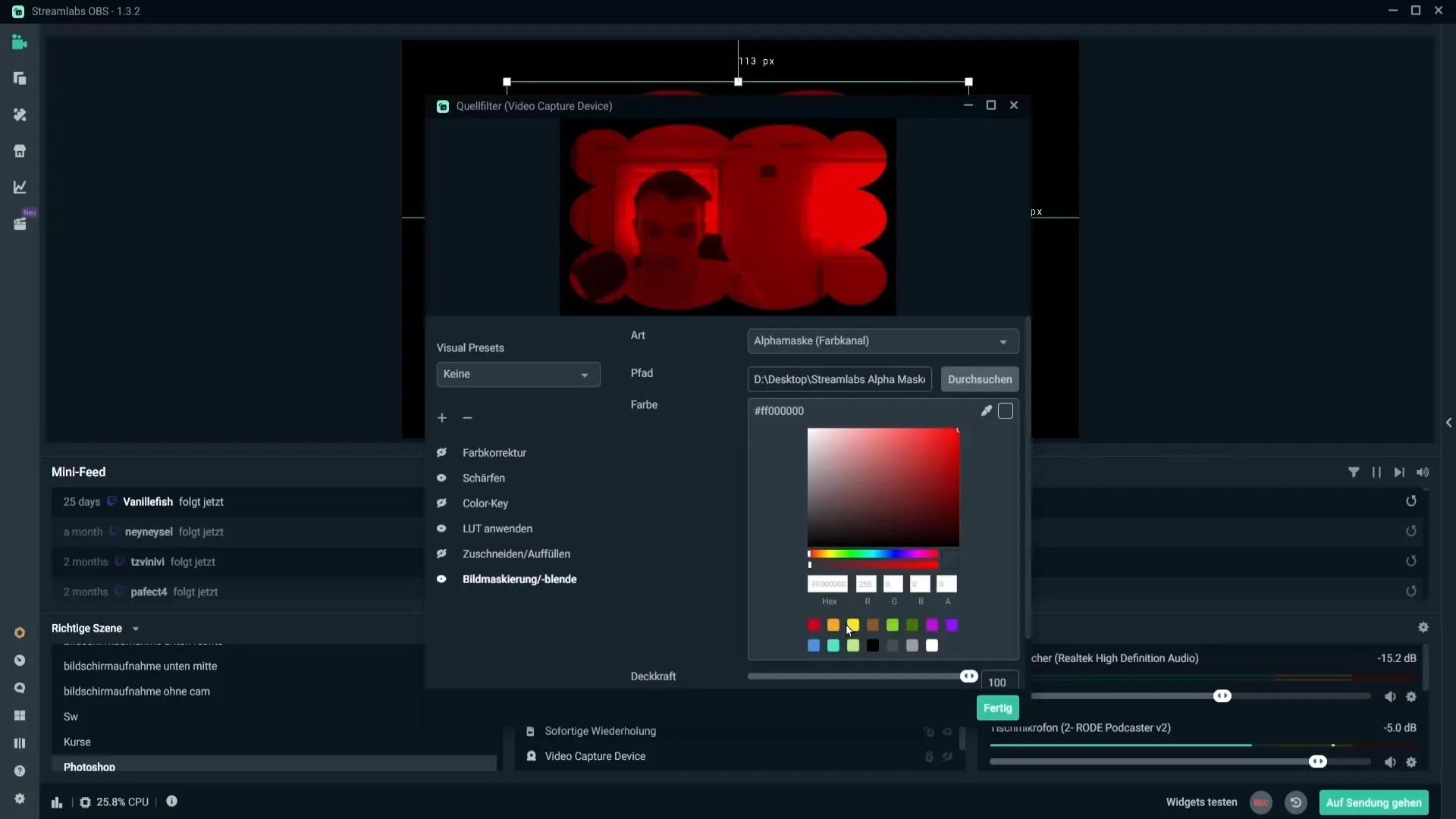
Μια άλλη ρύθμιση που μπορείτε να κάνετε είναι η αδιαφάνεια. Η αδιαφάνεια αλλάζει τη διαφάνεια της οθόνης της κάμεράς σας, ανάλογα με τις προτιμήσεις σας. Είναι καλύτερο να την αφήσετε στο 100% για να εξασφαλίσετε την καλύτερη ποιότητα εικόνας. Σε αυτή την περίπτωση, δεν είναι απαραίτητο να απορρίψετε τις αναλογίες διαστάσεων, καθώς έχετε ήδη επιλέξει την κατάλληλη μάσκα.
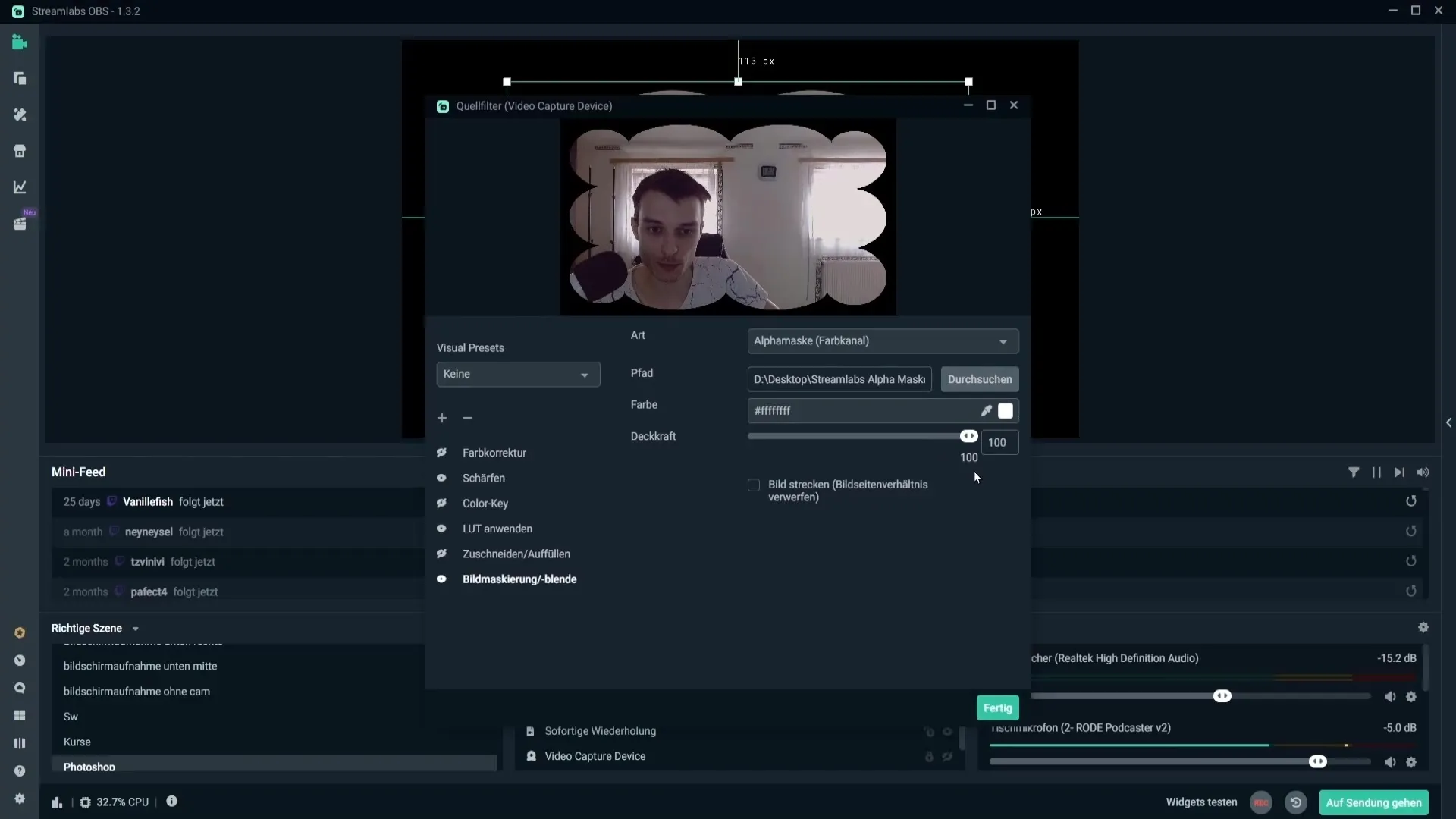
Κάντε κλικ στο "Done" (Τέλος) για να αποθηκεύσετε τις αλλαγές σας. Μπορείτε τώρα να μετακινήσετε την κάμερα στην οθόνη ή να την προσαρμόσετε στο επιθυμητό μέγεθος. Κρατήστε πατημένο το πλήκτρο Shift για να διατηρήσετε την αναλογία διαστάσεων κατά τη μετατροπή της κάμερας. Εάν θέλετε να προσαρμόσετε την εικόνα για πλήρη οθόνη, κάντε δεξί κλικ στην κάμερα και επιλέξτε "Μετασχηματισμός" > "Τέντωμα στην άκρη της οθόνης".
Τώρα θα σας δείξω πώς μπορείτε να δημιουργήσετε εύκολα τις δικές σας μάσκες στο Photoshop. Ανοίξτε το Photoshop και δημιουργήστε ένα νέο έγγραφο με ανάλυση 1920x1080 για webcams 1080p ή 1280x720 για webcams 720p. Γεμίστε το φόντο με ένα συμπαγές χρώμα.
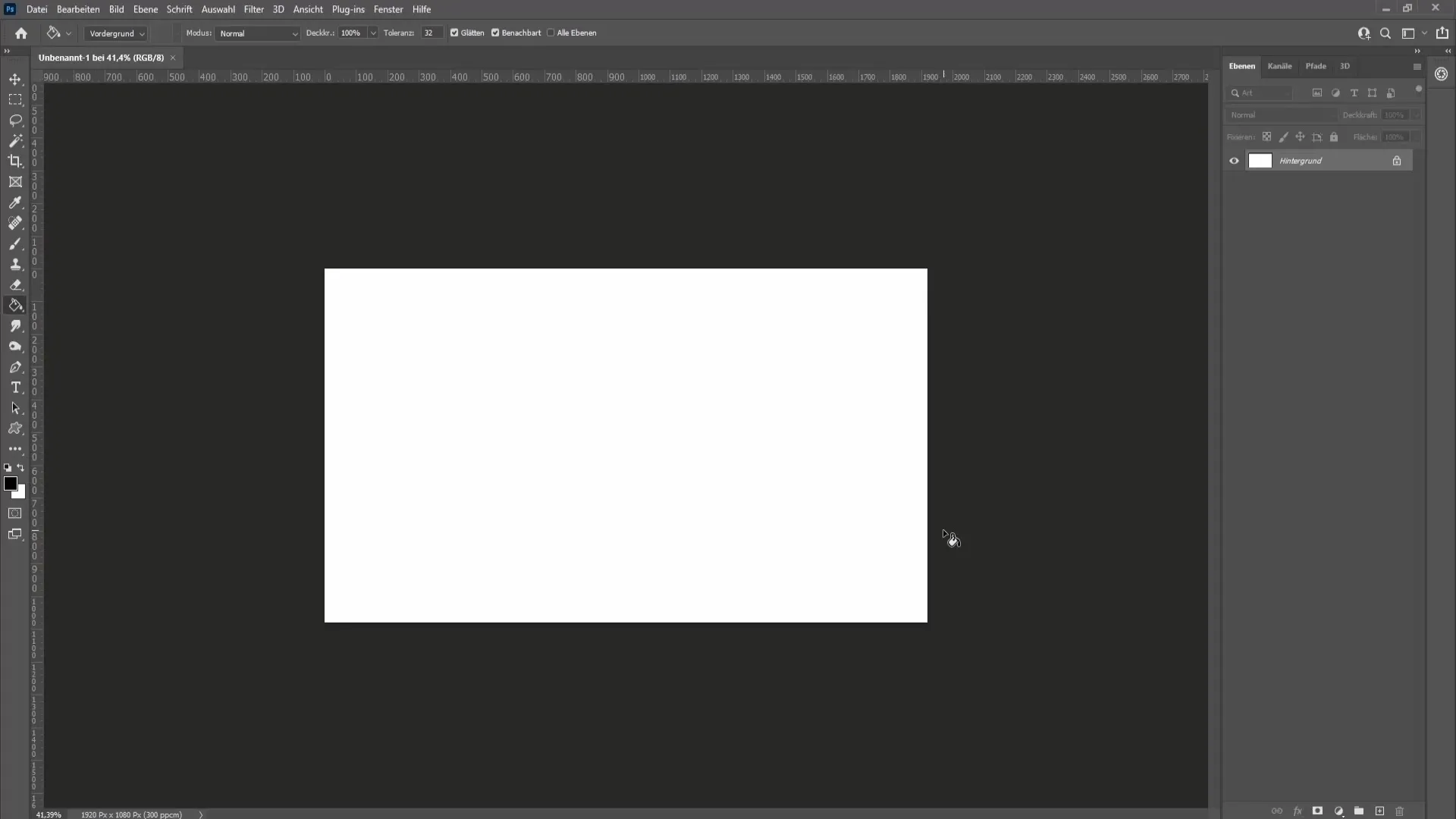
Χρησιμοποιήστε το εργαλείο έλλειψης για να δημιουργήσετε ένα σχήμα σαν κύκλο. Κρατήστε πατημένο το πλήκτρο Shift για να αποκτήσετε ένα τέλειο σχήμα κύκλου. Μπορείτε επίσης να επιλέξετε άλλα σχήματα ανάλογα με το σχέδιο που επιθυμείτε.
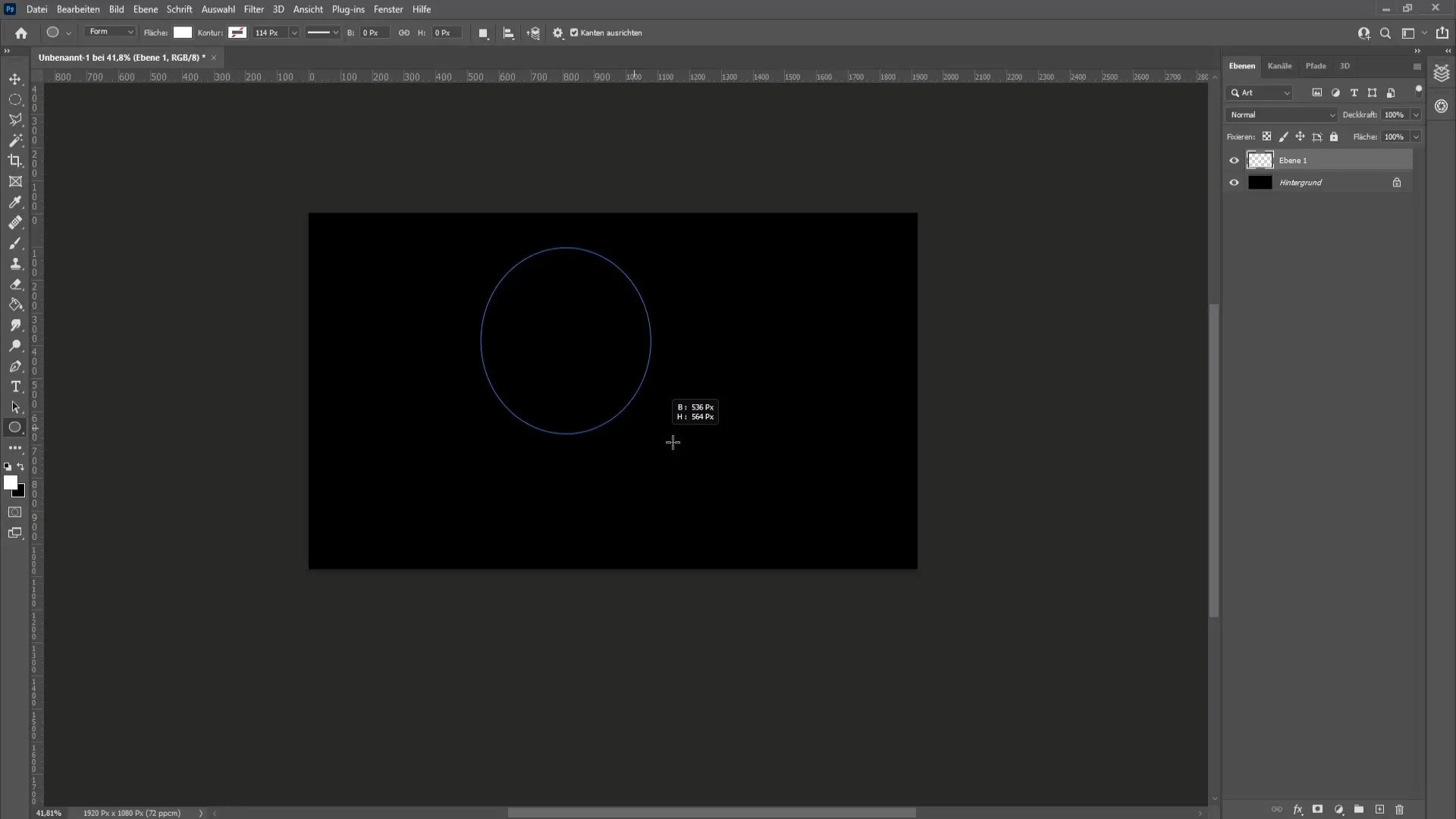
Μόλις δημιουργηθεί το σχήμα, μπορείτε να κεντράρετε τον κύκλο και να τον μεγαλώσετε αν χρειάζεται. Όταν τελειώσετε, μεταβείτε στο "File" > "Export" και επιλέξτε τη μορφή PNG για να διατηρήσετε τη διαφάνεια.
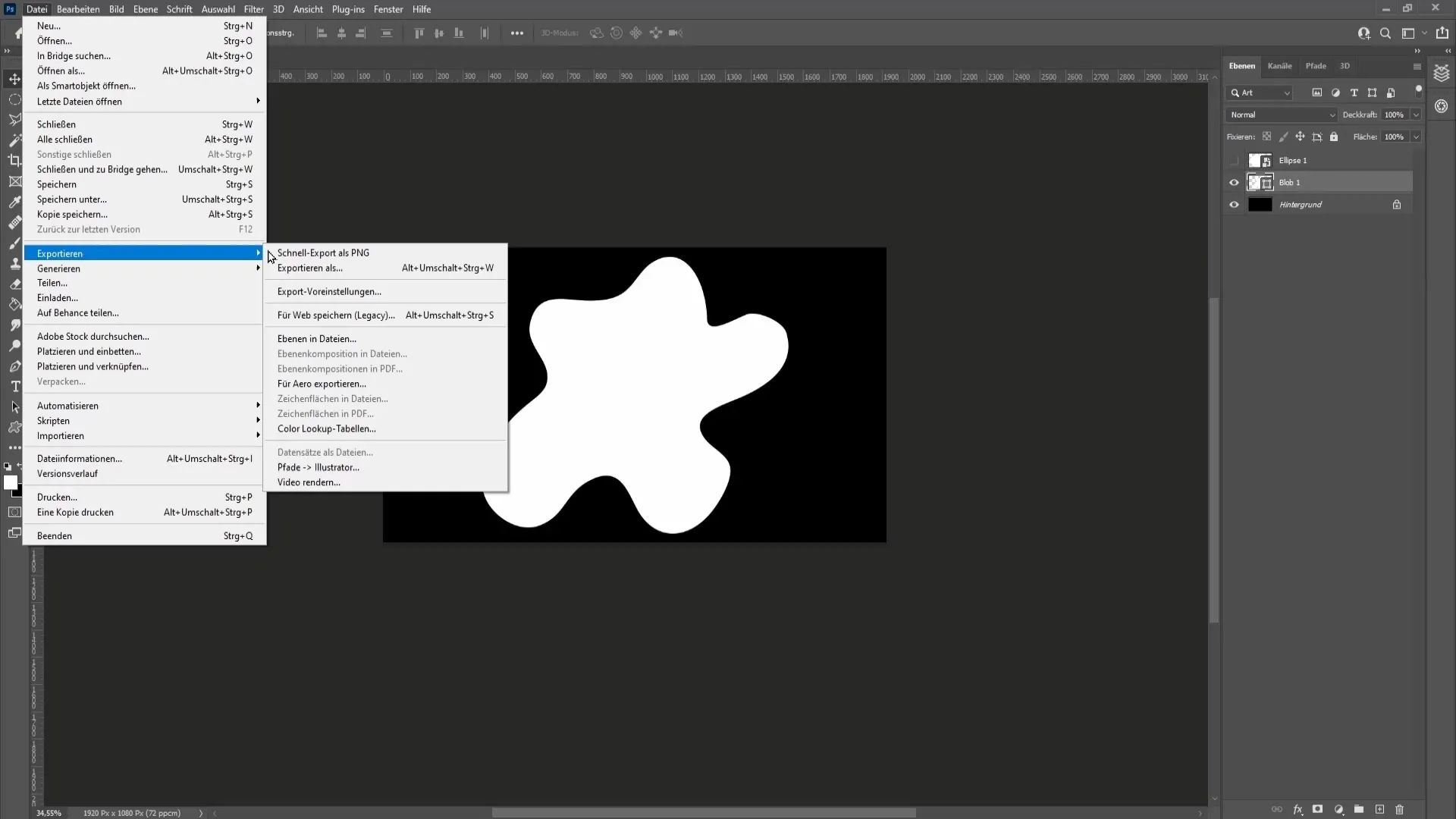
Ονομάστε το αρχείο και αποθηκεύστε το σε μια επιθυμητή τοποθεσία. Τώρα έχετε το προσαρμοσμένο σχήμα μάσκας που μπορείτε να χρησιμοποιήσετε στο Streamlabs!
Σύνοψη - Εισαγωγή κάμερας σε προσαρμοσμένο σχήμα
Με αυτόν τον οδηγό, μπορείτε να δώσετε στην webcam σας μια μοναδική εμφάνιση. Μάθατε πώς να χρησιμοποιείτε προκατασκευασμένες μάσκες και ακόμη να δημιουργείτε τις δικές σας μάσκες στο Photoshop. Πειραματιστείτε με διαφορετικά σχέδια και χρώματα για να βελτιώσετε οπτικά τις ροές σας.
Συχνές ερωτήσεις
Πώς μπορώ να προσθέσω την webcam μου ως πηγή στο Streamlabs; Μεταβείτε στις πηγές, κάντε κλικ στο σύμβολο συν και επιλέξτε "Συσκευή εγγραφής βίντεο".
Πώς μπορώ να αλλάξω το μέγεθος της κάμεράς μου;Κρατήστε πατημένο το πλήκτρο Shift ενώ σέρνετε την κάμερα για να αλλάξετε την αναλογία διαστάσεων.
Από πού μπορώ να κατεβάσω τις μάσκες; Μπορείτε να βρείτε τις μάσκες στην περιγραφή του βίντεο του σεμιναρίου.
Σε ποια μορφή θα πρέπει να αποθηκεύσω τις δικές μου μάσκες; θα πρέπει να επιλέξετε PNG για να διατηρήσετε τη διαφάνεια.
Πώς μπορώ να βρω την ανάλυση της κάμεράς μου;Κάντε δεξί κλικ στην κάμερα, μεταβείτε στις ιδιότητες και αναζητήστε την ενότητα "Ανάλυση".


